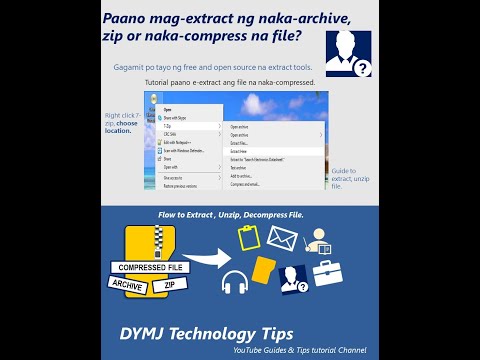Ang mga mas bagong modelo ng MacBook ay walang MagSafe singilin na port at sa halip ay gumamit ng USB-C upang singilin. Tuturuan ka ng wikiHow na ito kung paano singilin ang isang Macbook Pro gamit ang alinman sa USB-C port o koneksyon sa MagSafe.
Mga hakbang

Hakbang 1. Kilalanin ang charger ng iyong MacBook Pro
Maaari kang tumingin sa labas ng iyong laptop upang makita kung mahahanap mo ang koneksyon sa MagSafe. Kung hindi mo nakikita ang icon ng power port ng isang solidong linya sa itaas ng isang tuldok na linya, malamang na gumamit ka ng USB-C.
Mahahanap mo ang naaangkop na charger para sa iyong MacBook Pro sa

Hakbang 2. I-plug ang power adapter sa isang wall socket
Ang takip sa puting bloke na kasama ng iyong computer, kung 61W, 87W, 96W, 29W, o 30W, ay walang takip upang ibunyag ang mga prong na maaari mong mai-plug sa isang wall socket.

Hakbang 3. Ikonekta ang USB-C cable sa iyong power adapter (kung hindi ito isang koneksyon sa MagSafe)
Makakakita ka ng isang minarkahang port sa power adapter para sa cable.
Gayunpaman, kung mayroon kang koneksyon sa MagSafe, ang power adapter ay dapat na magkaroon ng MagSafe cable na konektado

Hakbang 4. Ikonekta ang dulo ng USB-C o koneksyon ng MagSafe sa iyong MacBook
Kung mayroon kang koneksyon sa MagSafe, ang dulo ng cable ay magpapakuryente sa port sa laptop. Kung wala kang koneksyon na ito, maaari kang gumamit ng anumang USB-C port sa iyong MacBook upang singilin.